win7桌面图标如何变小|win7系统将桌面图标变小教程
发布时间:2018-06-21 19:02:46 浏览数: 小编:fan
win7 64位旗舰版开始菜单是很重要的,一般情况下,开始菜单选项大小都是默认的。最近有用户觉得开始菜单上的图标太大,有些图标就放不上,太占空间了,想把开始菜单上的图标变小,又不会设置。有什么方法可以将开始菜单选项变小呢?针对这个问题,接下来系统族将告诉大家详细解决方法。
推荐:win7 iso镜像32位
具体方法如下:
1、首先在任务栏的下方,鼠标右键点击“属性”;

2、会出现“任务栏与开始菜单属性”的窗口,点击开始菜单;
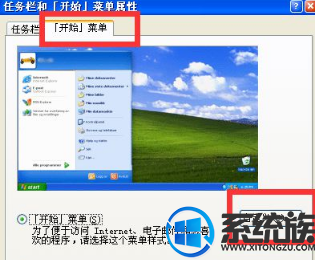
3、【开始菜单】里点击右"自定义“;
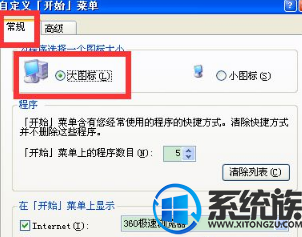
4、进入自定义开始菜单的窗口,选择”常规“,系统程序选择的是大图标;
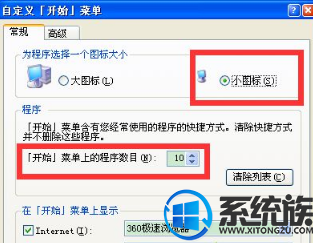
5、要把图标改一下,换成小的图标,菜单上的程序数目原先是6,现在设置为10,然后点击确定即可。
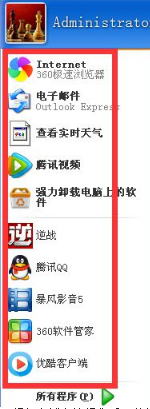
按照以上系统族教程的方法操作后,菜单上的图标果然变小。感兴趣的用户可以动手操作!记得关注系统族哦!
推荐:win7 iso镜像32位
具体方法如下:
1、首先在任务栏的下方,鼠标右键点击“属性”;

2、会出现“任务栏与开始菜单属性”的窗口,点击开始菜单;
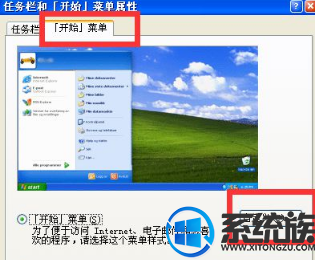
3、【开始菜单】里点击右"自定义“;
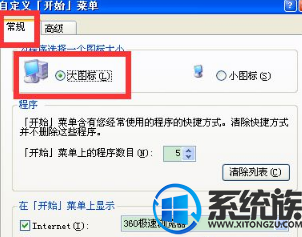
4、进入自定义开始菜单的窗口,选择”常规“,系统程序选择的是大图标;
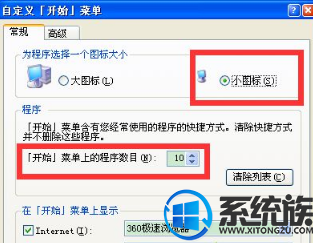
5、要把图标改一下,换成小的图标,菜单上的程序数目原先是6,现在设置为10,然后点击确定即可。
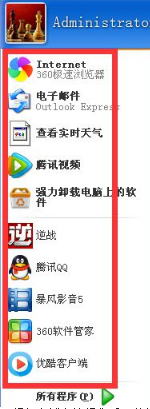
按照以上系统族教程的方法操作后,菜单上的图标果然变小。感兴趣的用户可以动手操作!记得关注系统族哦!
下一篇: win7桌面图标变成lnk的解决方案


















